细说修改网络适配器设置教程
- 分类:Win7 教程 回答于: 2019年02月20日 09:55:00
怎么修改网络适配设置呢?最近有不少朋友都在问小编这个问题,该的方法其实很简单,并没有大家想象中的困难,那么具体该如何操作呢?莫急莫急,接下来,小编就将修改网络适配器设置的方法带给你们。更多win7系统教程,尽在小白系统官网。
最近有网友向小编询问修改网络适配器设置的方法呢,关于网络适配器怎么更改设置的方法的小编之前也是给大家说过的了,但是仍然有朋友是不知道怎么操作的。好了,今天小编就再跟大家讲讲修改网络适配器的操作方法。
1,首先,右键点击“开始”按钮,然后点击“控制面板”。如同下所示
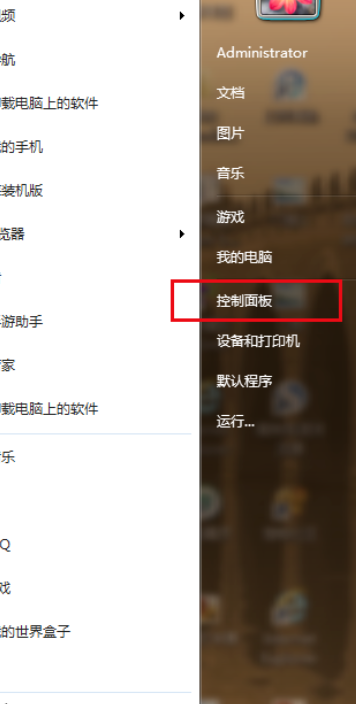
电脑电脑图解1
2,找到“网络和lnternet”点击进入。如图下所示
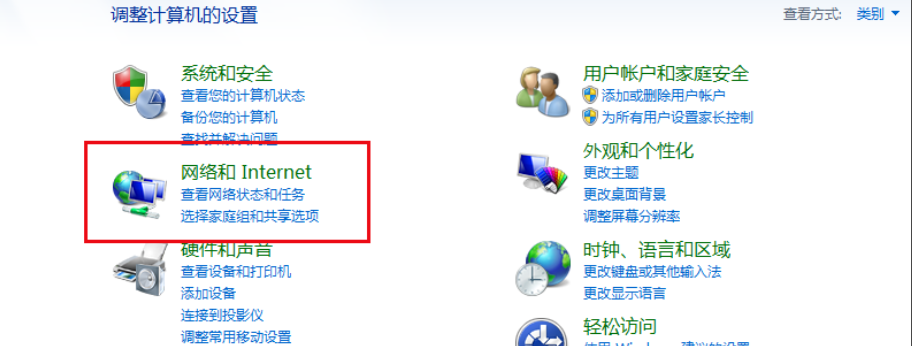
网卡电脑图解2
3,在新窗口中找到“网络和共享中心”点击进入。如同下所示
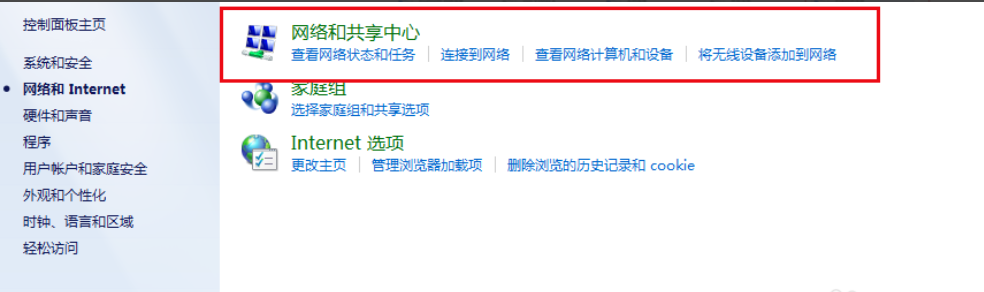
网卡电脑图解3
4,鼠标点击右侧窗口中的“更改适配器设置”系统就会跳入到设置界面
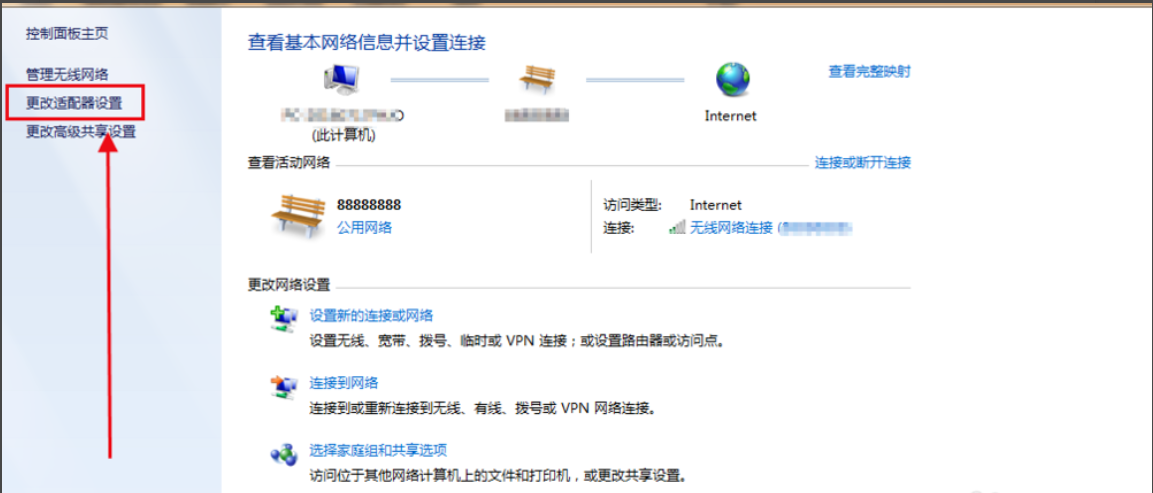
网卡电脑图解4
5,如果之前是本地连接的话就切换到“无线网络连接”【鼠标右键 有启用跟禁用 如果没开的话 是启用状态 如果开启的话是禁用状态】

电脑电脑图解5
6,状态栏底下就是无线开启状态图标【选择一个你家附近无线能够稳定的或者知道密码的连一个进去看看能不能上网】
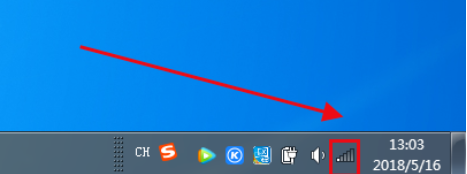
网卡电脑图解6
以上就是修改电脑网络适配器设置的操作方法啦~
 有用
26
有用
26


 小白系统
小白系统


 1000
1000 1000
1000 1000
1000 1000
1000 1000
1000 1000
1000 1000
1000 1000
1000 1000
1000 1000
1000猜您喜欢
- 手机无线连接电脑,小编教你手机怎么无..2018/04/08
- 如何重装win7系统?2023/11/30
- win7系统安装步骤详解2023/12/27
- 【科普知识】Windows7桌面主题设置与..2024/10/05
- 电脑为什么没声音,小编教你电脑为什么..2018/07/05
- Win7如何添加打印机2023/12/07
相关推荐
- win7电脑如何重装系统2022/12/16
- 深度win7:打造极致稳定、高效流畅的操..2024/01/29
- Windows7系统损坏修复指南:五步解决常..2024/10/20
- 刚重装的win7系统不能上网2020/08/13
- 怎么对win7系统升级更新2023/01/19
- Win7精简系统:提升电脑性能,轻松畅享高..2024/03/26














 关注微信公众号
关注微信公众号



